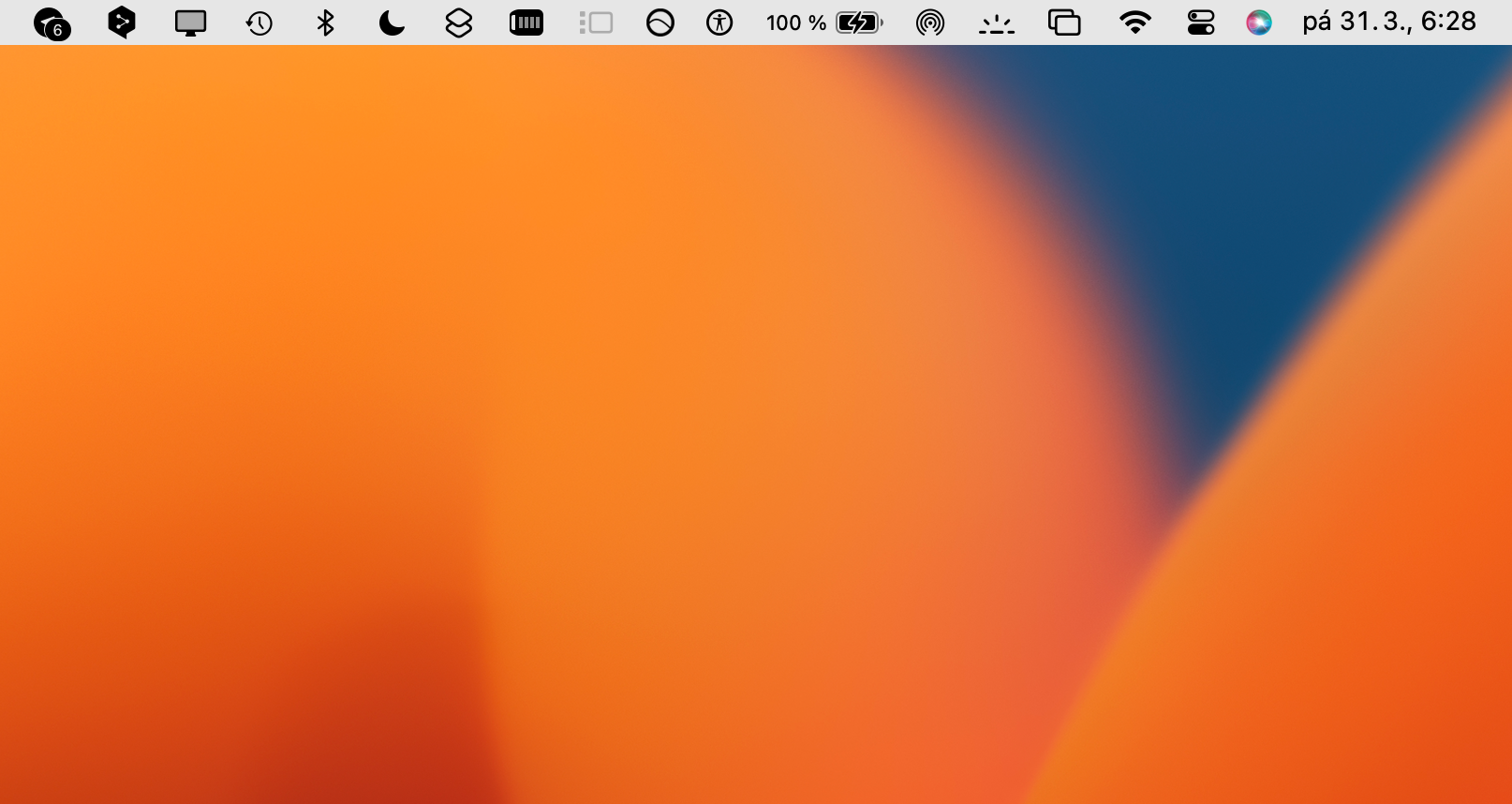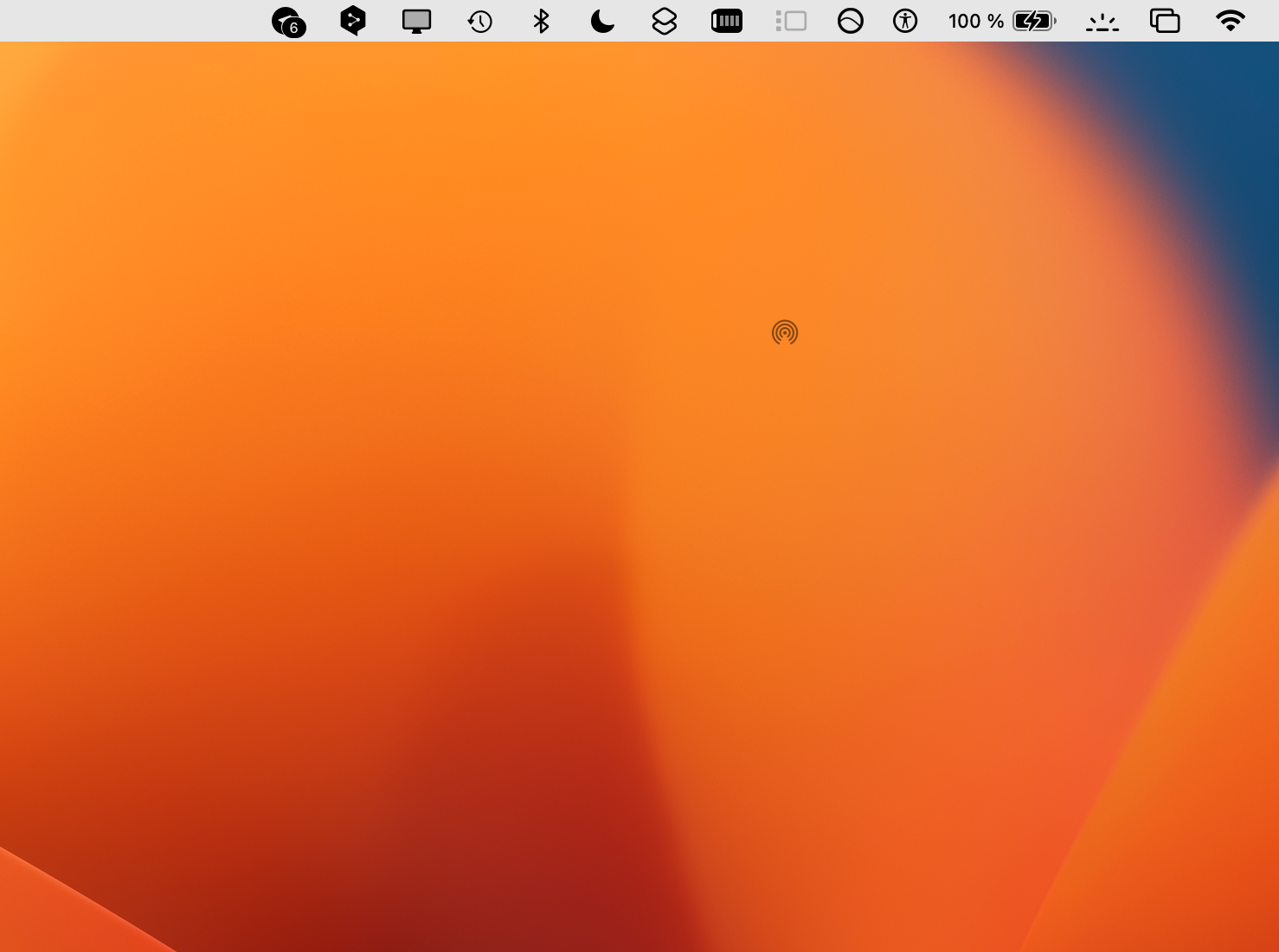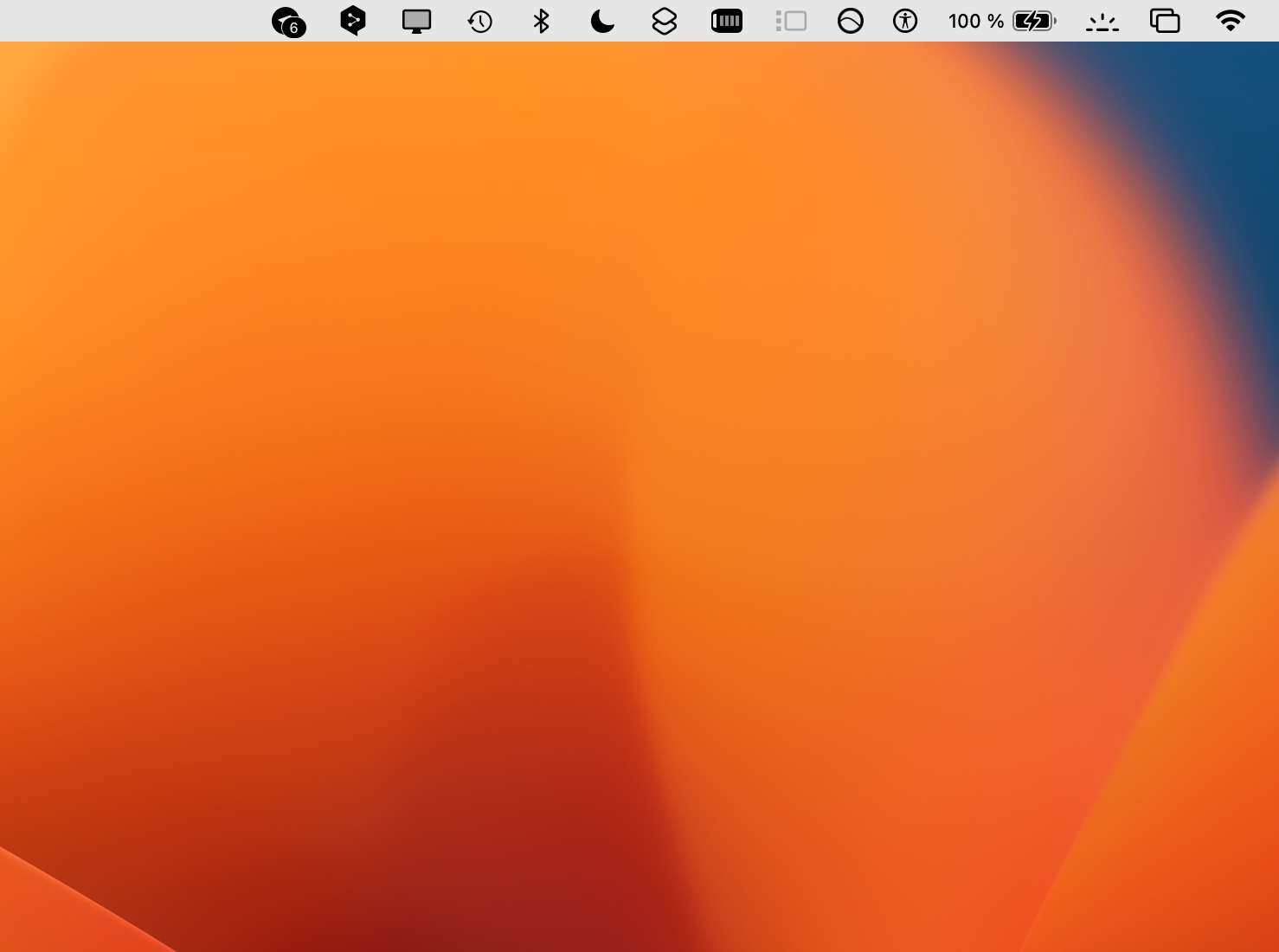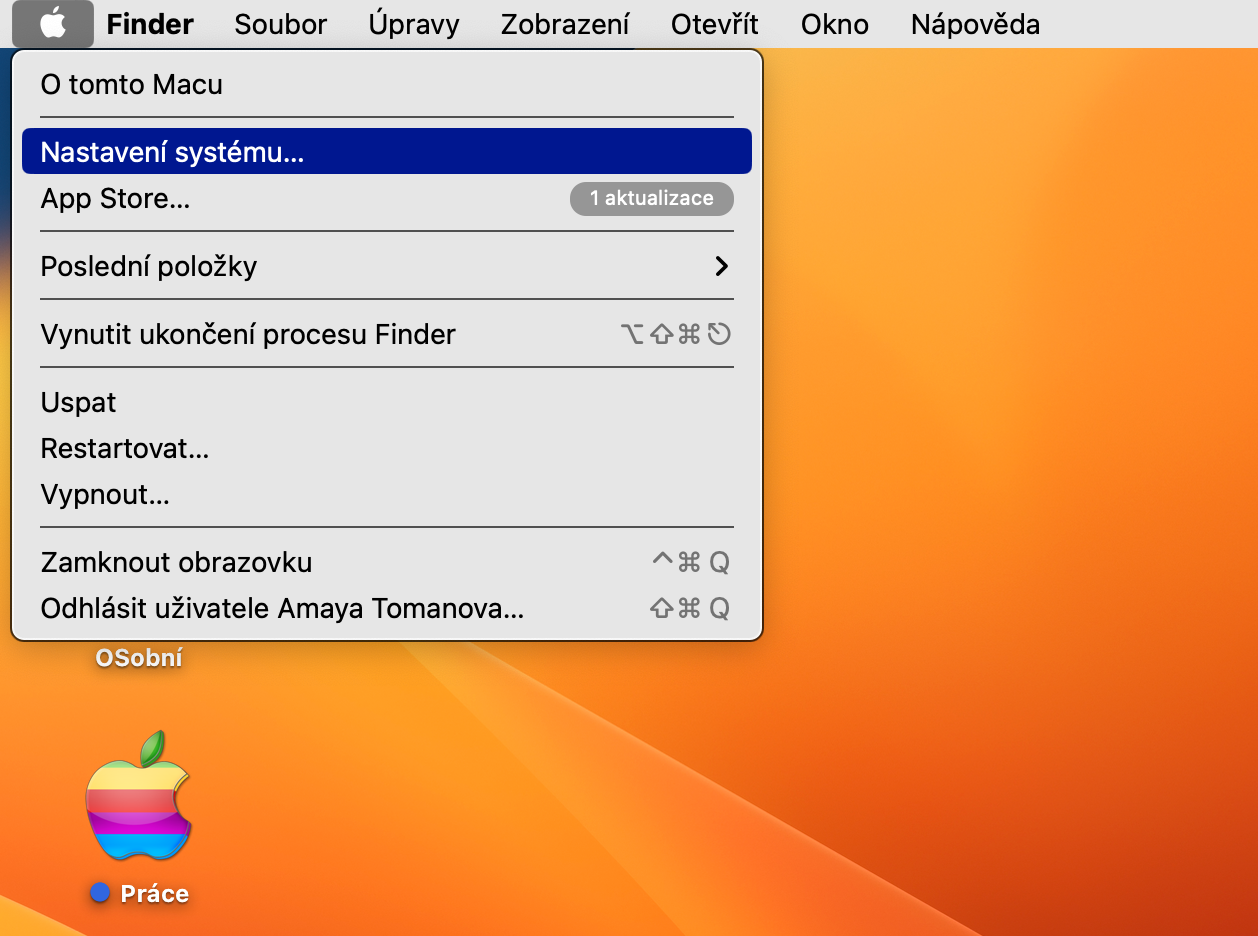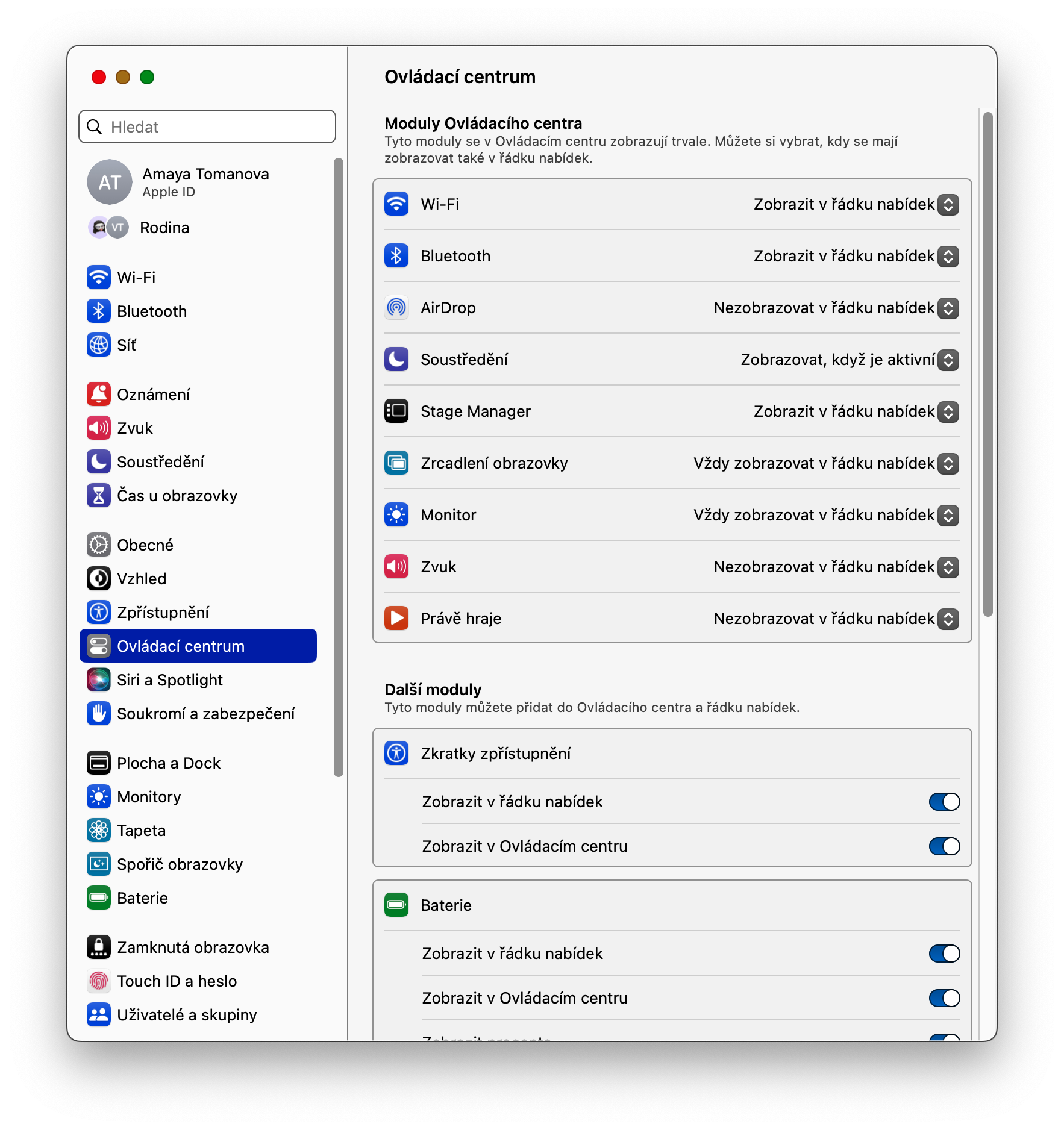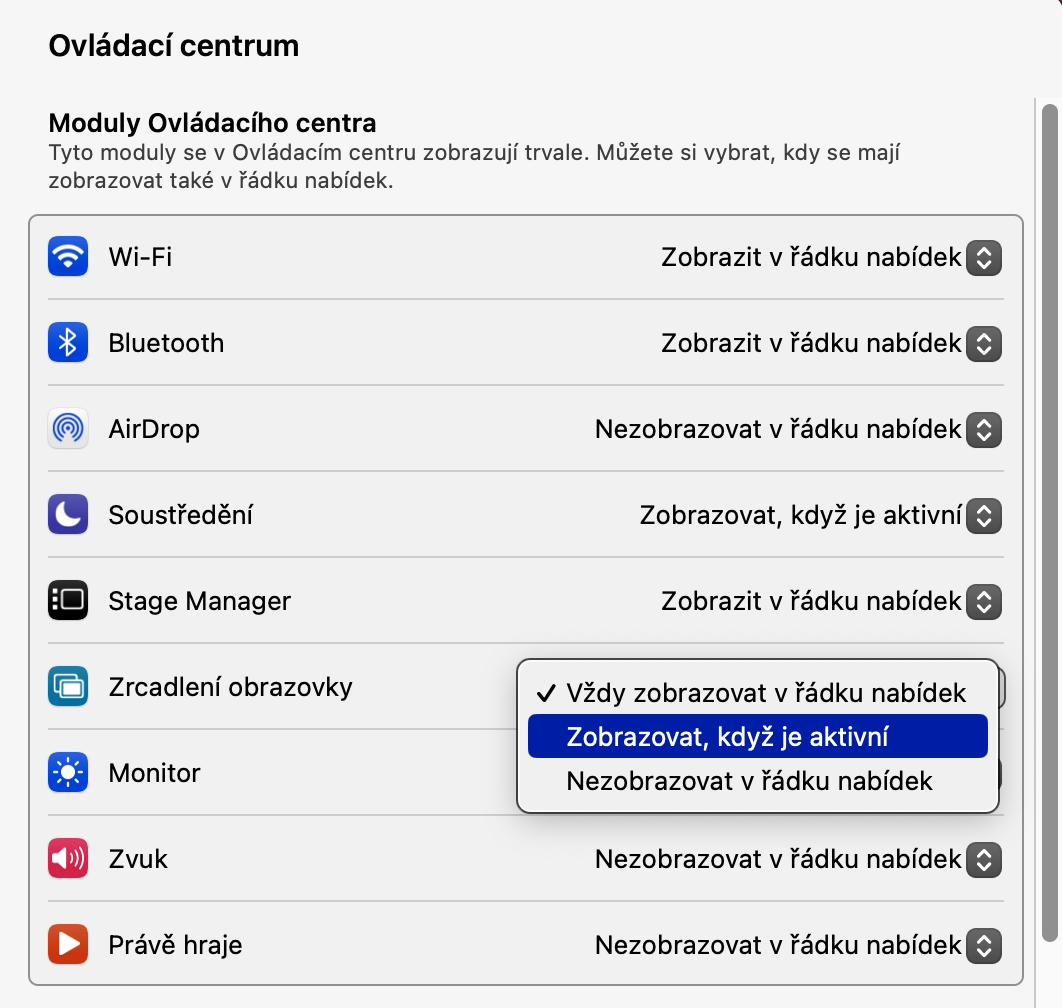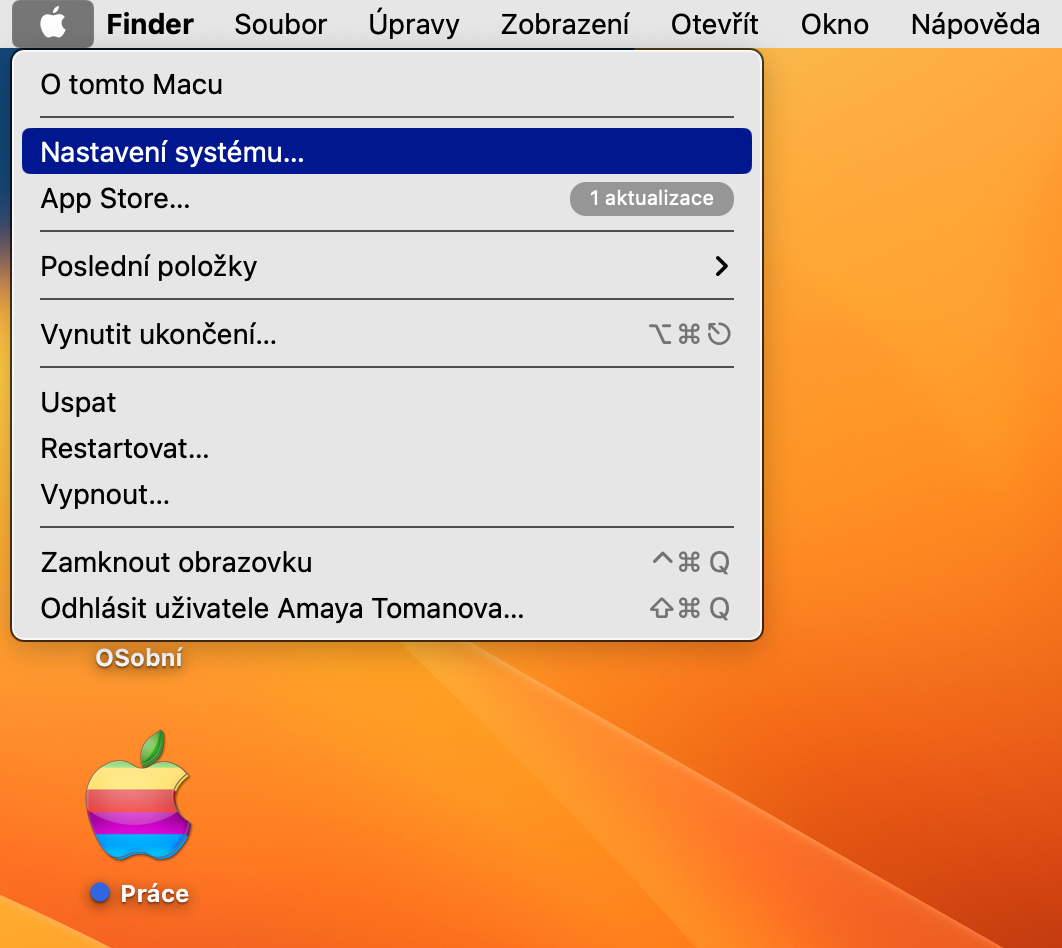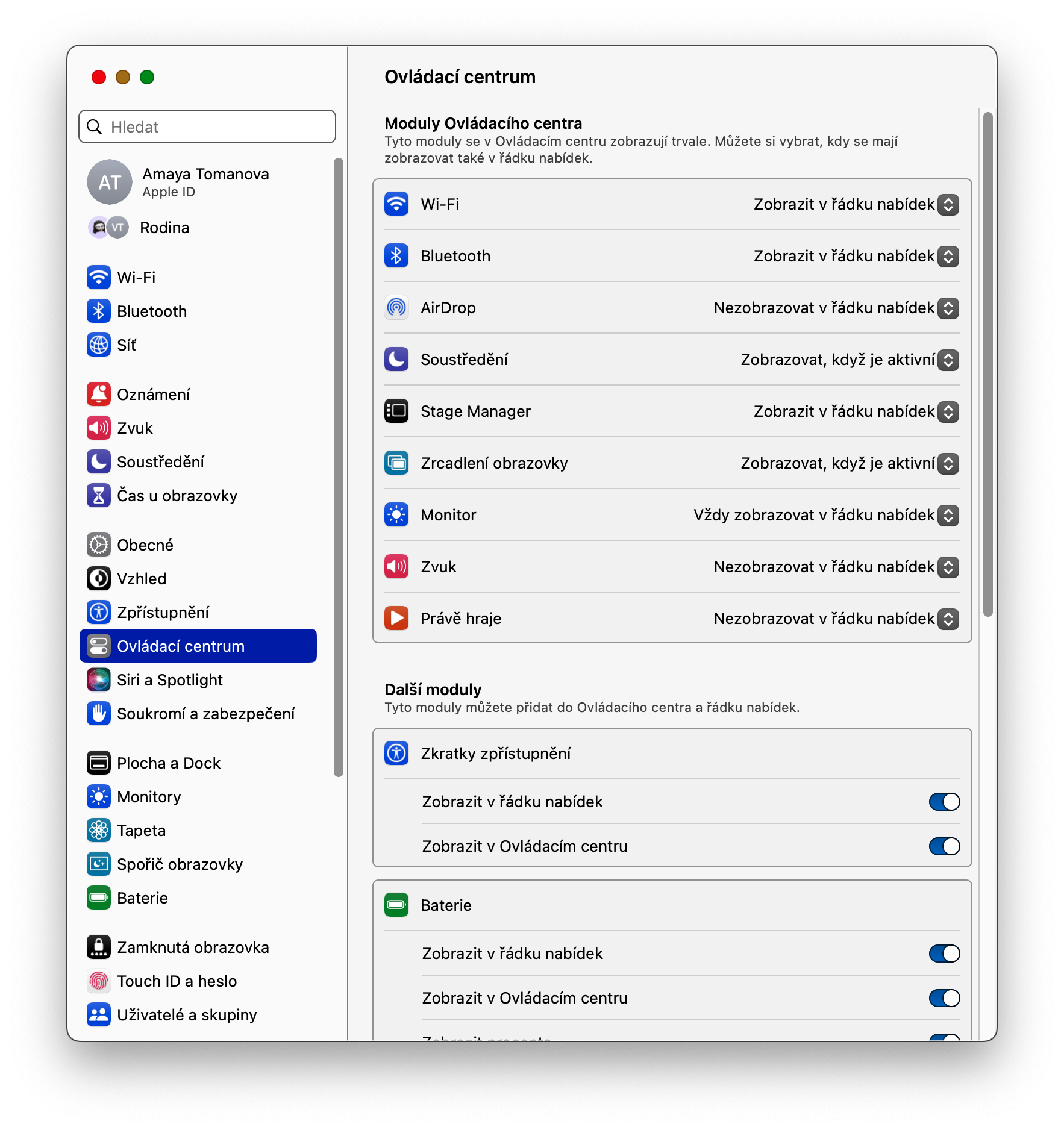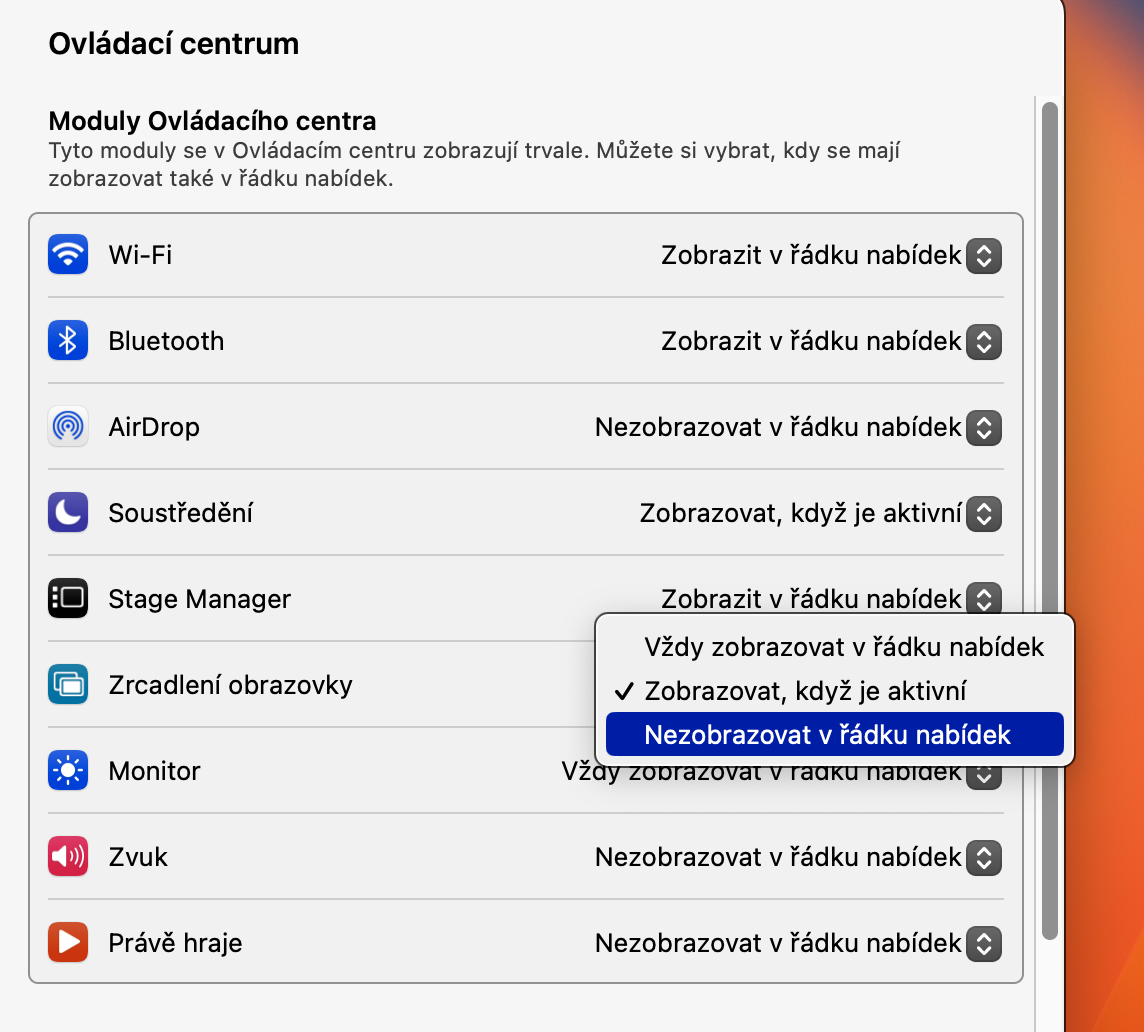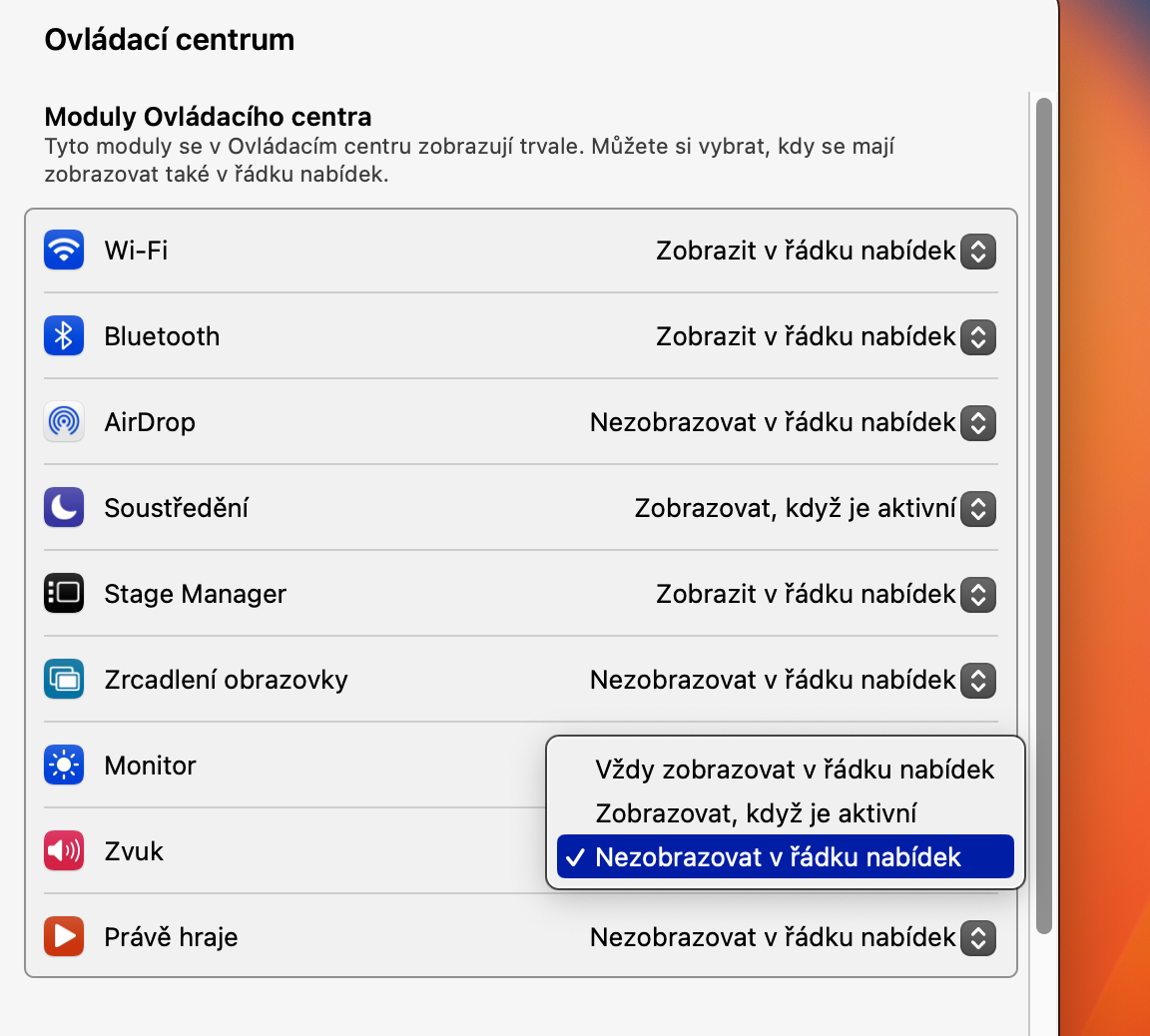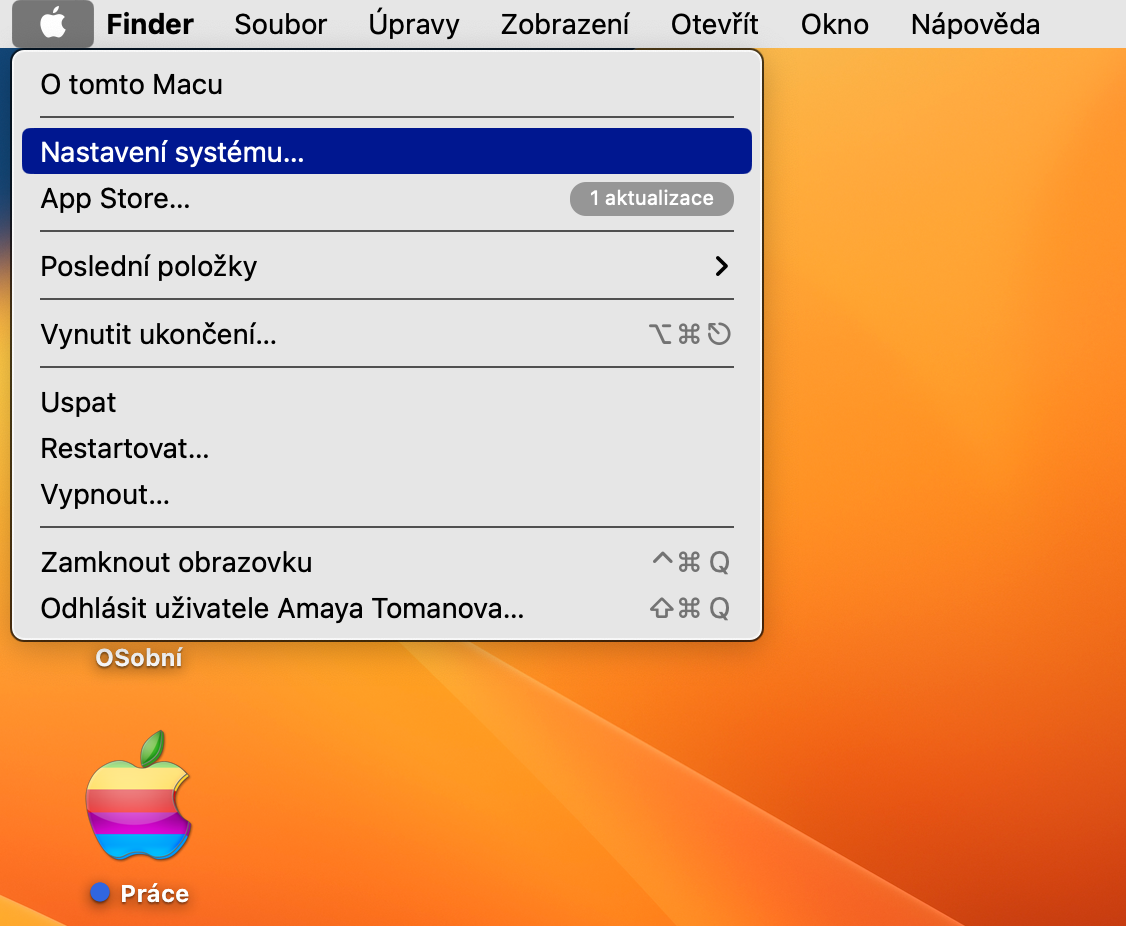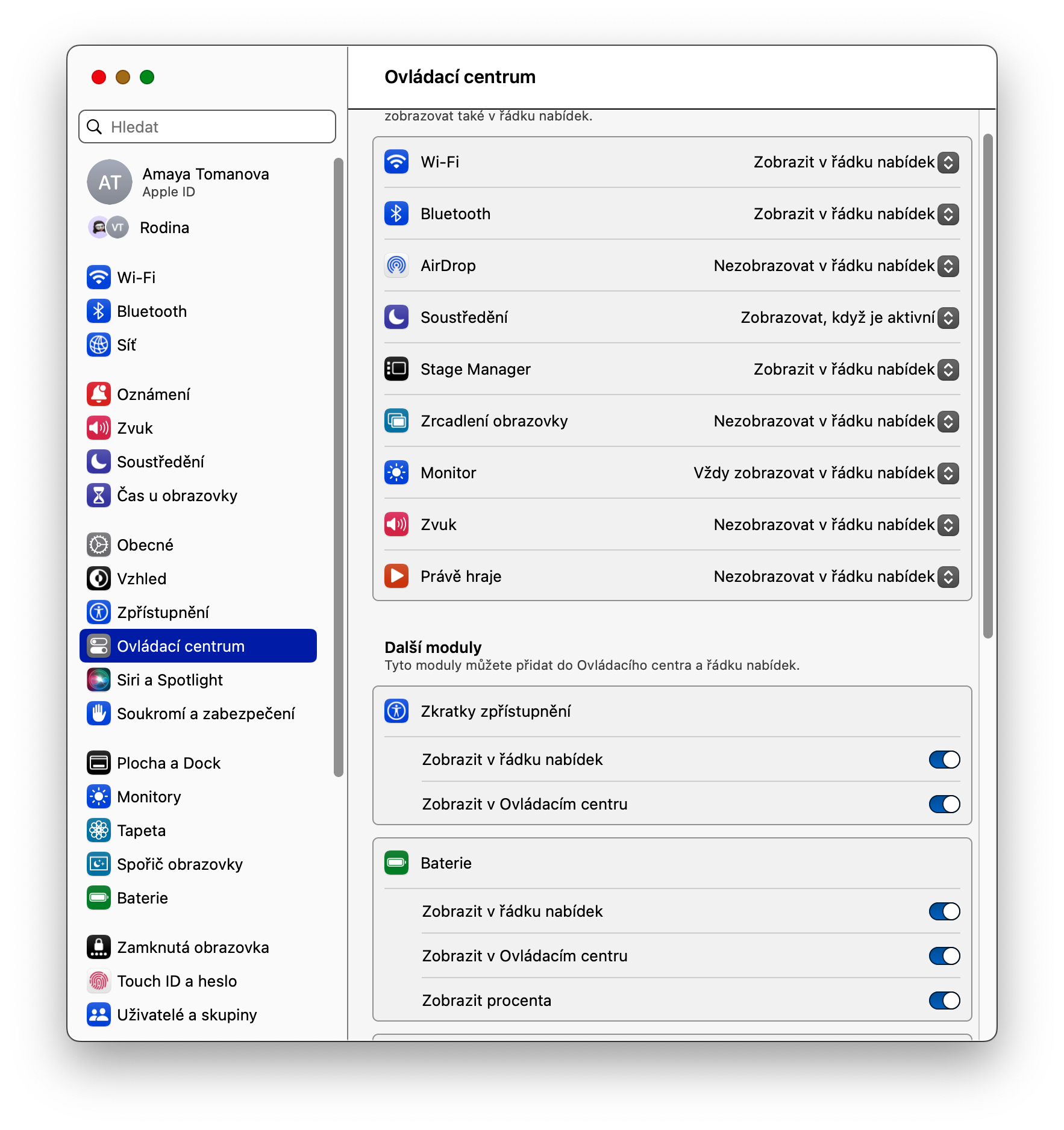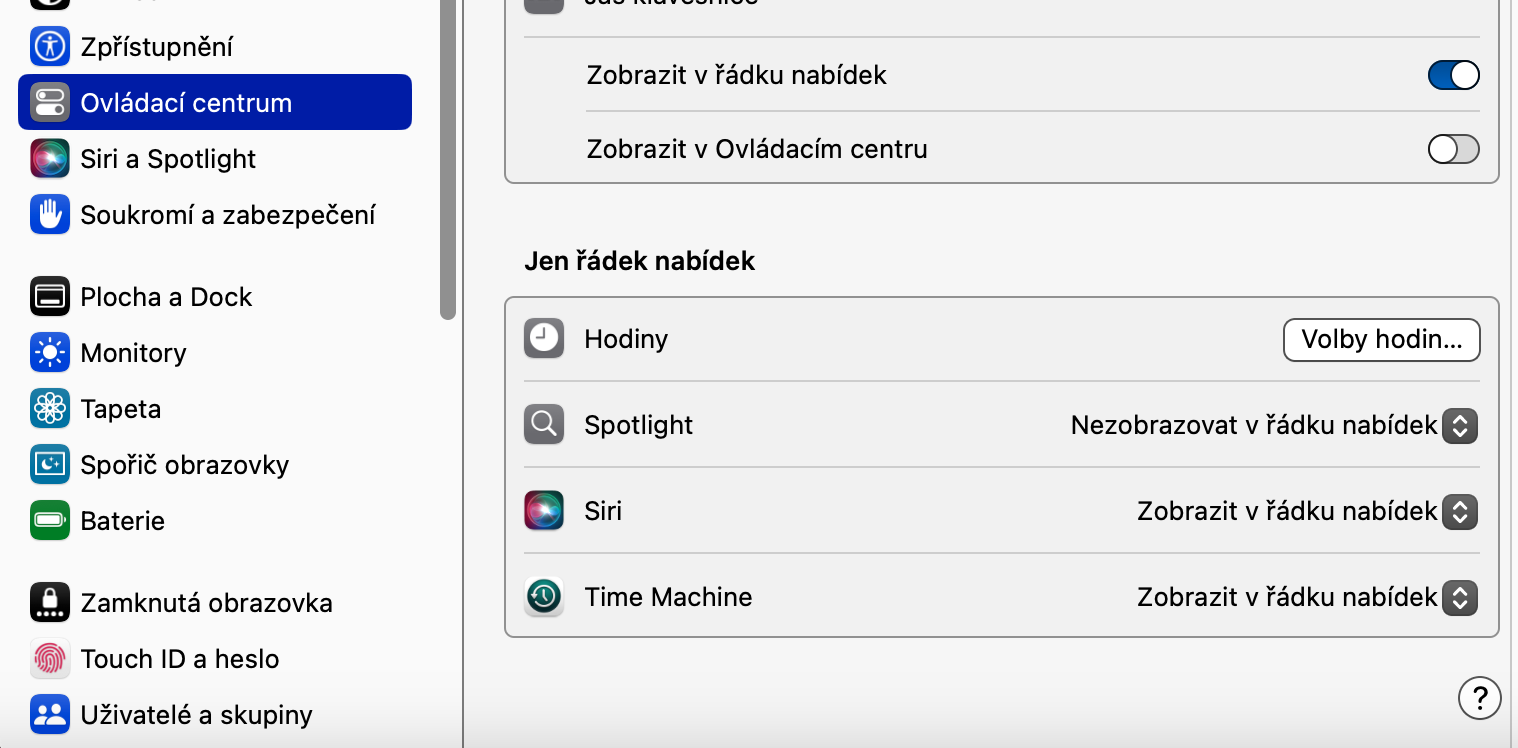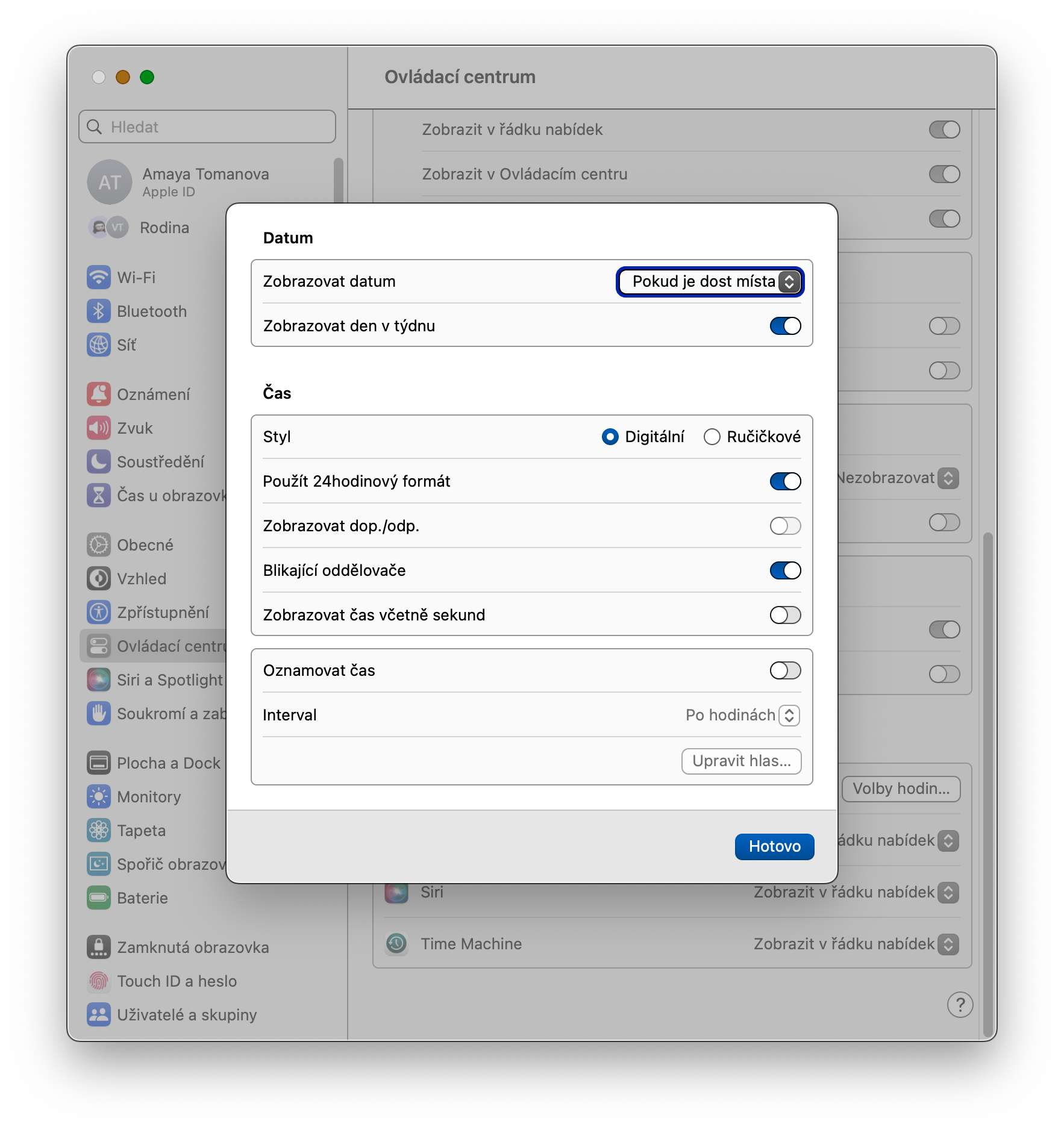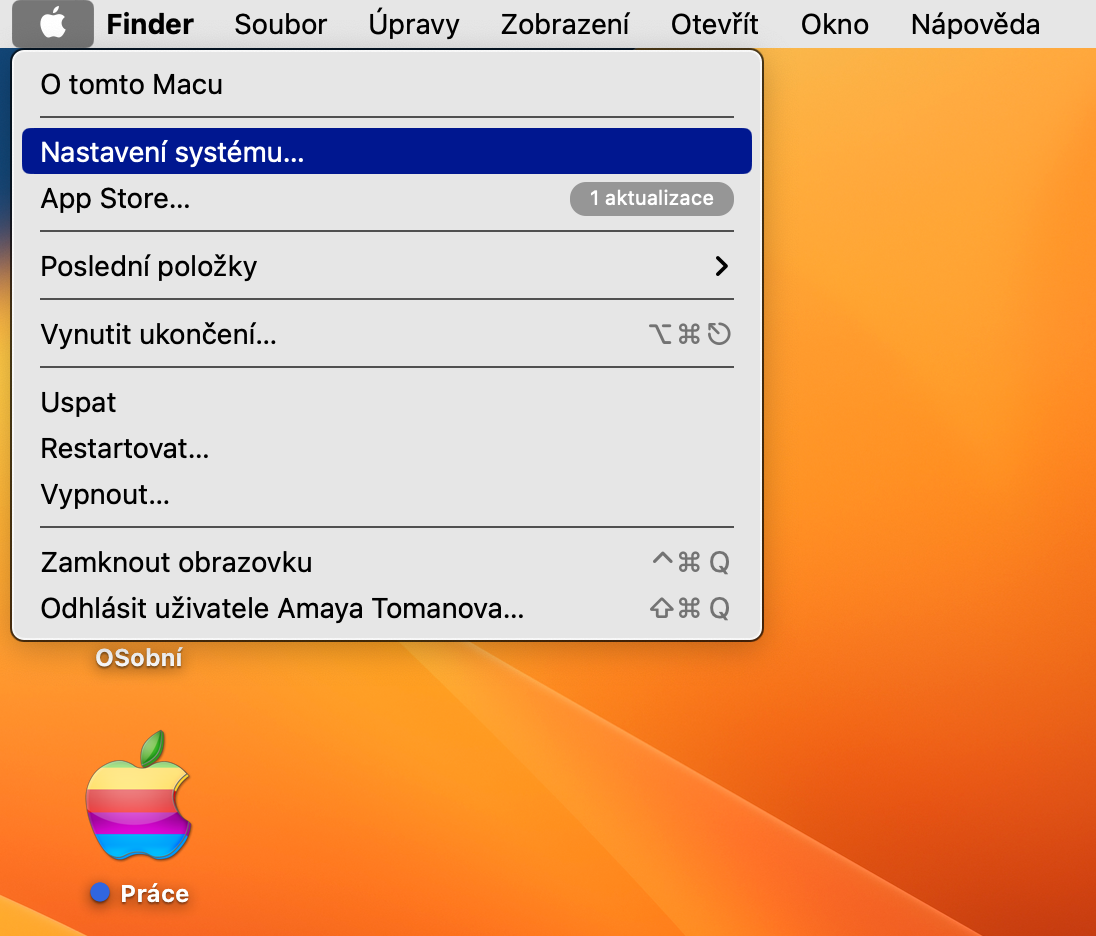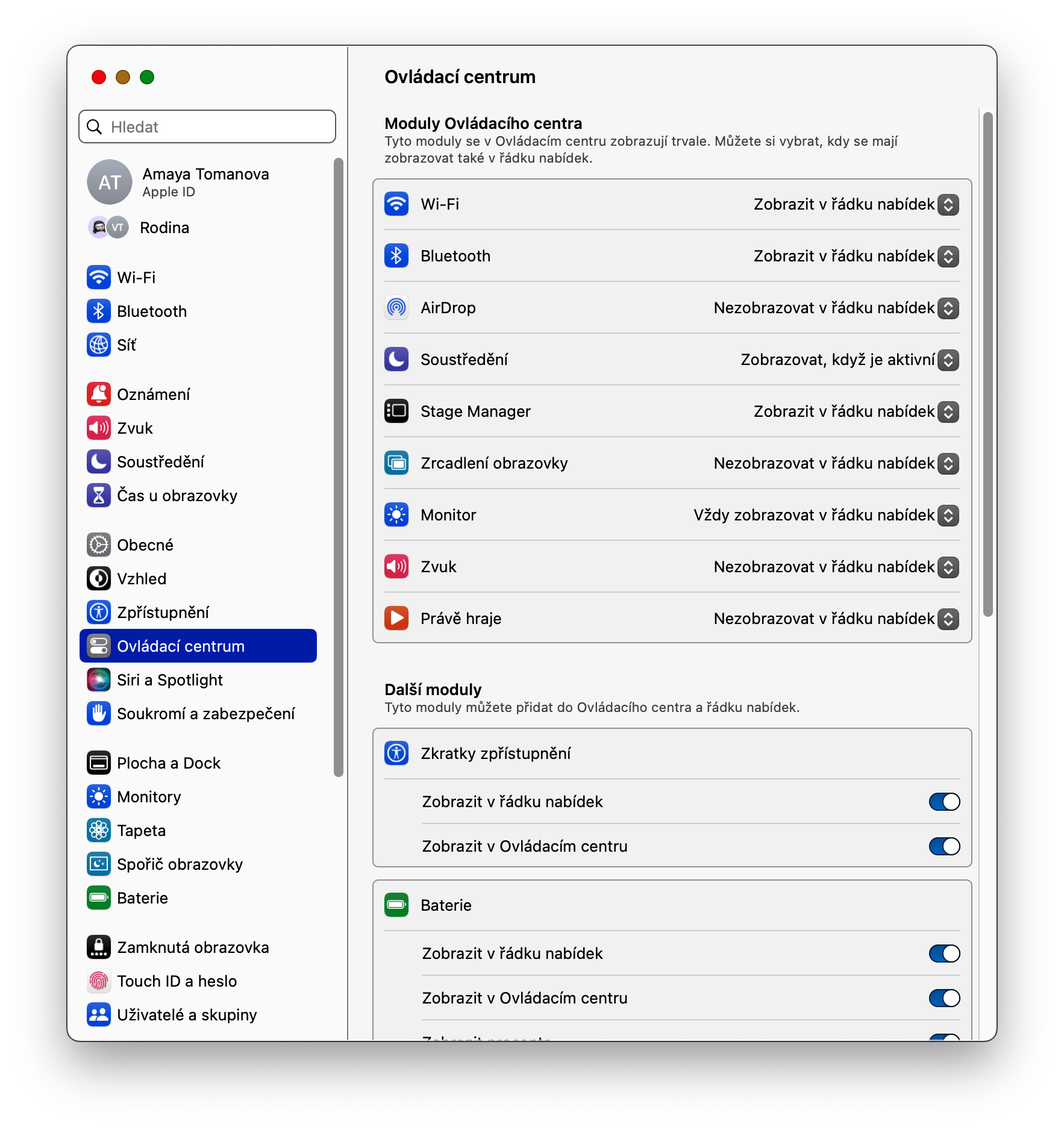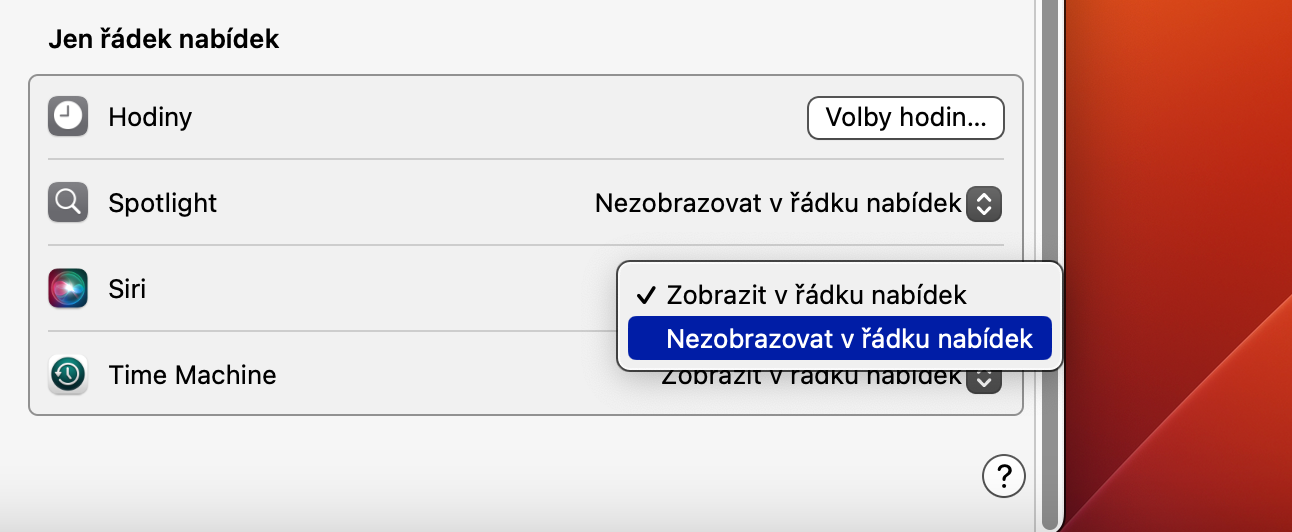Odstranění nepotřebných položek
V průběhu používání vašeho Macu se může pravá část lišty nabídek snadno zaplnit ikonkami aplikací, které ale v konečném důsledku vlastně nepoužíváte. Odstranění těchto položek je velice snadné. Podržte na klávesnici klávesu Command (Cmd) a přetáhněte vybranou ikonku směrem do středu obrazovky. Jakmile se u ikonky objeví „X“, můžete ji pustit. Tento postup nicméně nefunguje u všech položek.
Zobrazení při aktivitě
Nachází se v liště nabídek v horní části obrazovky vašeho Macu položka, kterou příliš často nepoužíváte, ale nechcete se jí zcela zbavovat? U některých položek lze nastavit jejich zobrazování pouze ve chvíli, kdy je příslušná aplikace, služba nebo funkce aktivní. V levém horním rohu obrazovky vašeho Macu klikněte na menu -> Nastavení systému. Zvolte Ovládací centrum, napravo od vybrané položky klikněte na rozbalovací menu a zvolte Zobrazovat, když je aktivní.
Zobrazení položek v Ovládacím centru
Některé položky, které se nachází v liště nabídek v horní části obrazovky Macu, mají své místo také v Ovládacím centru. Můžete si je tedy ponechat pouze v Ovládacím centru, čímž částečně uvolníte místo v liště nabídek. Klikněte na menu v levém horním rohu obrazovky a zvolte Nastavení systému -> Ovládací centrum. U vybraných položek klikněte na rozbalovací menu na pravé straně a vyberte Nezobrazovat v řádku nabídek.
Zmenšení hodin
Pokud chcete mít o něco více místa v pravé části řádku nabídek na vašem Macu, můžete zkusit zmenšit ukazatel času, respektive změnit způsob jeho zobrazení. V levém horním rohu obrazovky vašeho Macu klikněte na menu -> Nastavení systému. Zvolte Ovládací centrum a zamiřte do sekce Jen řádek nabídek, kde u položky Hodiny kliknete na Volby hodin. Zde můžete například nastavit, že se datum bude zobrazovat tehdy, pokud v řádku nabídek bude dost místa, nebo zmenšit hodiny tím, že přepnete na analogové zobrazení.
Odstranění Siri a Spotlightu
Pokud na Macu nepoužíváte Siri, případně k její aktivaci používáte příkaz „Hey Siri“ nebo klávesovou zkratku, můžete si její ikonku odstranit z řádku nabídek. Podobně lze naložit také s ikonkou Spotlightu. Spotlight můžete odstranit způsobem, který popisujeme v prvním tipu v tomto článku. U Siri se ale postup mírně liší. V levém horním rohu obrazovky Macu klikněte na menu -> Nastavení systému. Klikněte na Ovládací centrum, zamiřte dolů k sekci Jen řádek nabídek a u položky Siri zvolte v rozbalovacím menu možnost Nezobrazovat v řádku nabídek.